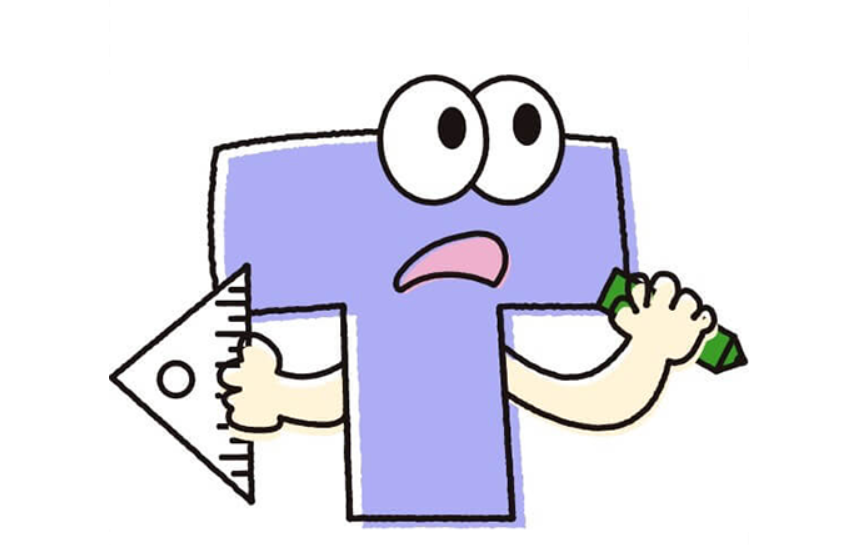今回の記事では、STEP4の路線価の設定方法『無道路地』について説明させて頂きます。
【STEP4のできること一覧】
・路線価を設定して奥行価格補正率の算出
→正面路線からの想定整形地の作成
→2つ以上路線がある場合
それぞれの路線毎に各路線×奥行価格補正率 により正面路線の自動判定
それぞれの路線毎に想定整形地の作成
・屈折路に応じた想定整形地の作成
・隅切りの間口開設
・無道路地の設定
・各点を繋いだ特定部分の面積測定
今回の記事ではまず、【~STEP4~路線価の設定方法④無道路地】について説明します。
順に、①基本操作、②屈折路、③隅切り、④無道路地、⑤特定部分の面積測定
の説明を行っていきますので、別記事も参照いただければと思います。
動画説明
今回の内容は、動画でも説明しております。
動画で見たい、という方はこちらをご覧ください。
~STEP4~路線価の設定方法【④無道路地】
まずは、STEP3の画面で道路の描画をします。
今回は、頂点③からまっすぐ道路があった場合として進めていきます
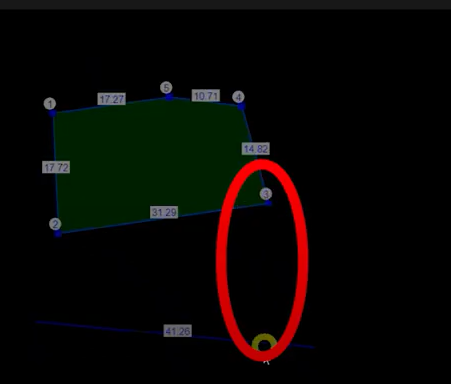
道路の描画できたら、「土地1」を選択して「無道路地の道路開設の設定」をクリックします
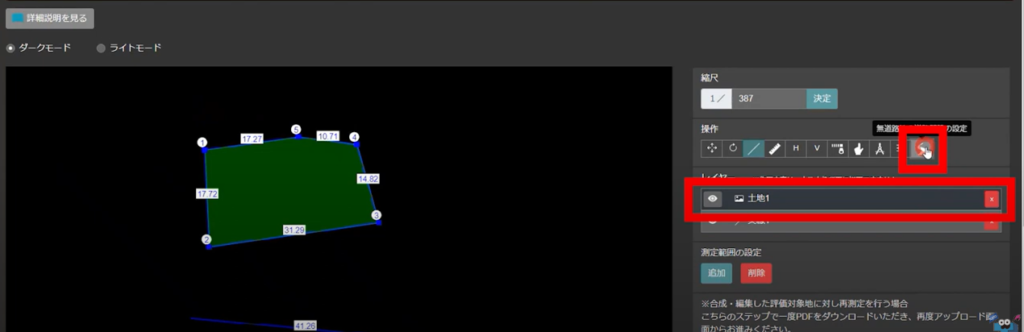
①:道路を開設する土地の辺の両端の頂点を指定
②:①で指定した頂点のどちら側に開設するか指定
③:道路を開設する路線を選択
④:道路幅を指定
⑤:「OK」をクリック
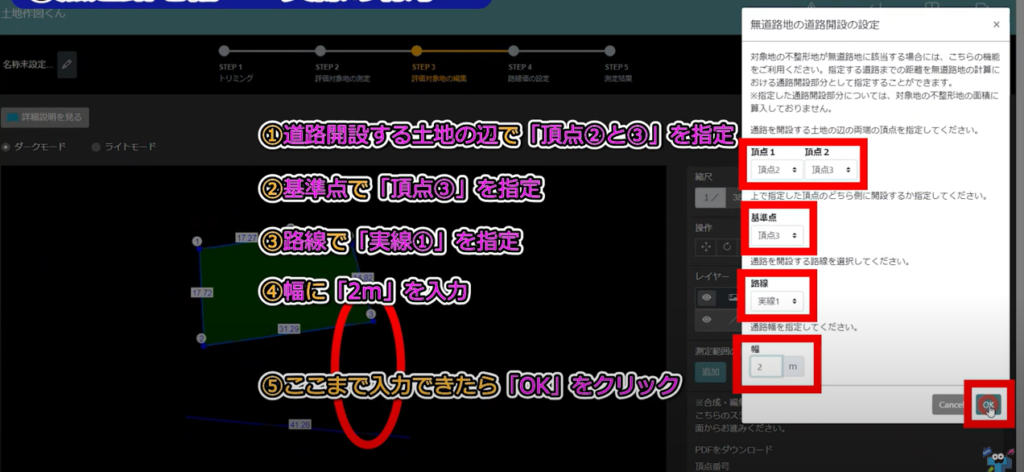
このように、道路が開設されます
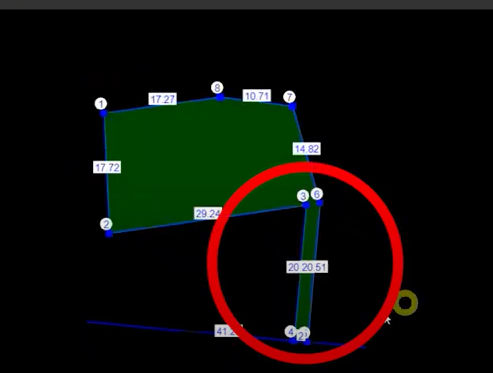
道路開設が完了したら、「編集を確定し路線価設定を開始する」をクリックします
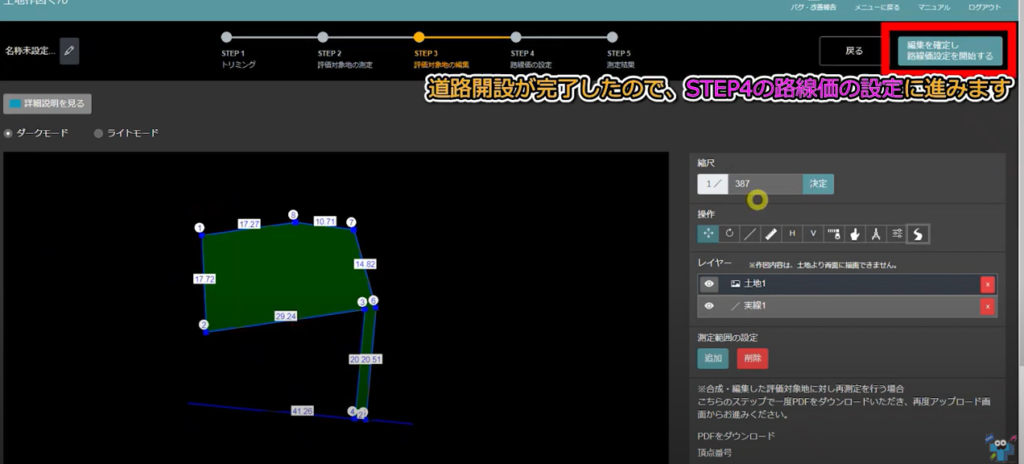
ここからがSTEP4の画面に入ったあとの工程です
①路線価の設定欄にある、「追加」をクリック
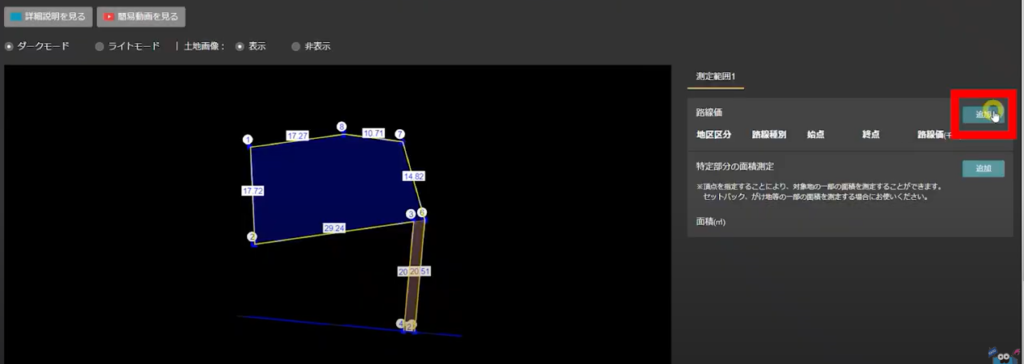
②「オプション」をクリック
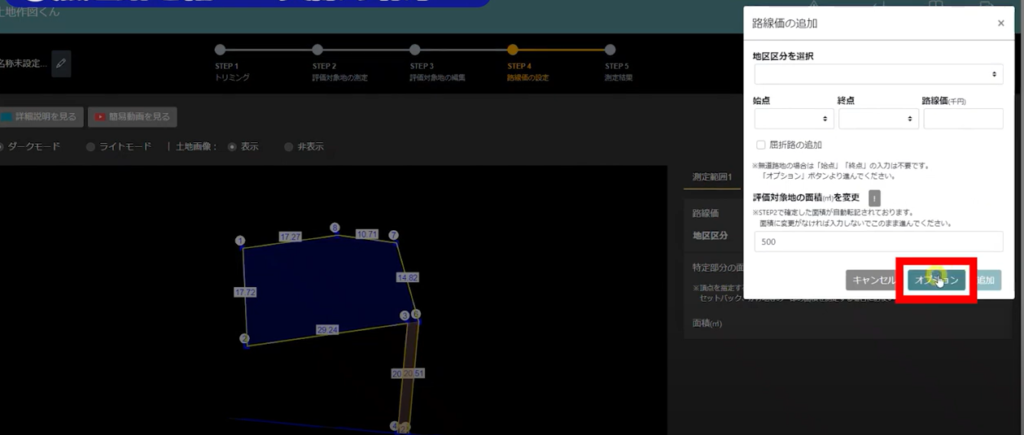
③無道路地の設定の「設定」をクリックします
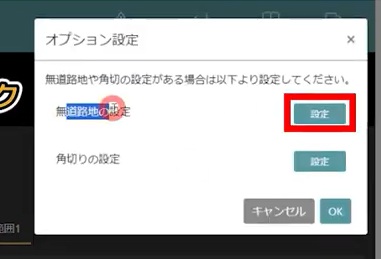
④無道路地の「正面路線」を設定して、「OK」をクリック
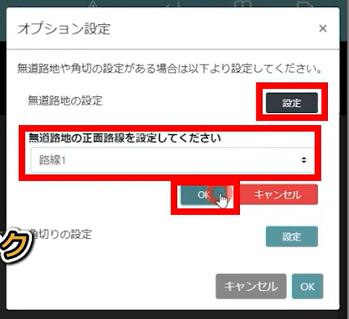
⑤「地区区分」を選択→「路線価」を入力→「無道路地の追加」をクリック
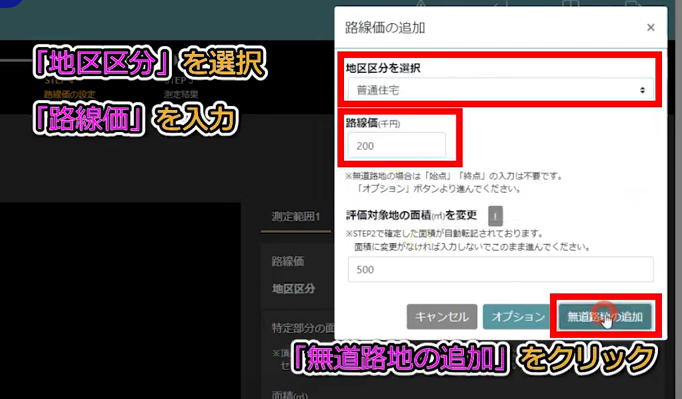
「想定整形地が描画」されます
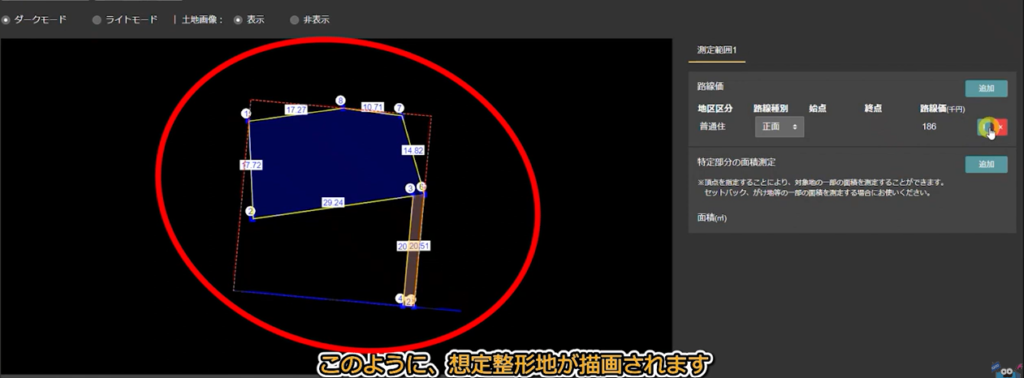
しっかりと道路開設は、頂点③④⑤⑥と表示されています。
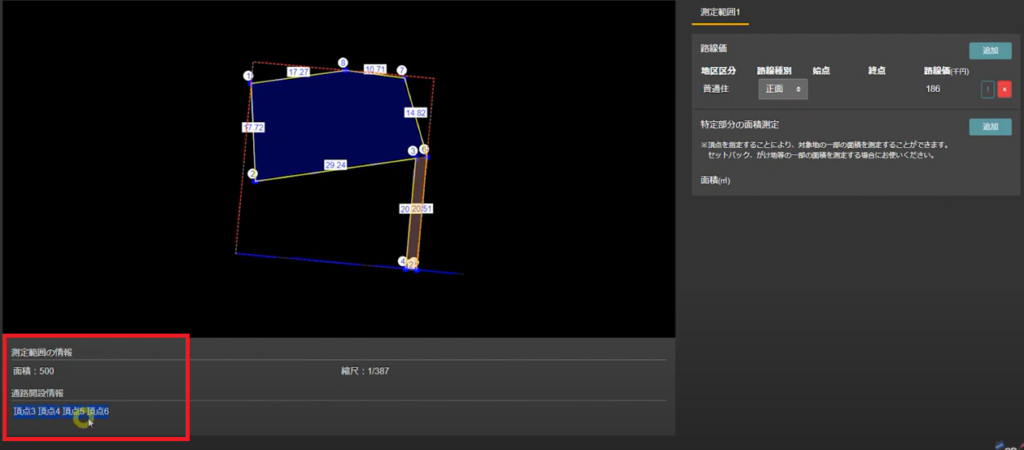
以上が、~STEP4~路線価の設定方法【④無道路地】の操作方法です。
フルバージョンの動画は、こちらよりご視聴いただけます。